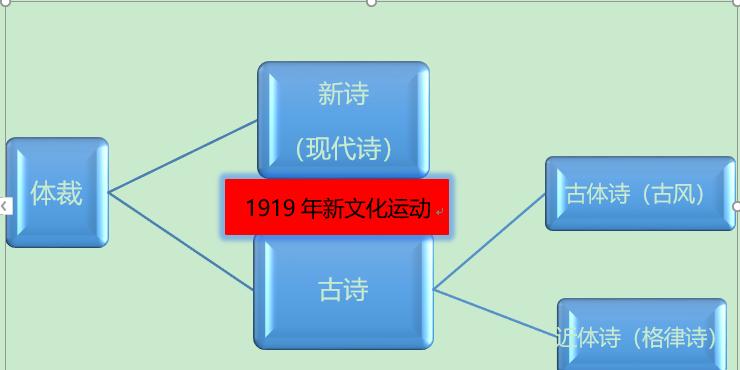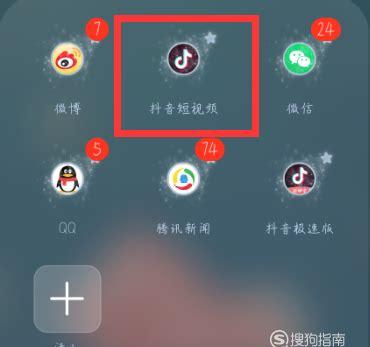刚刚入手Macbook Air的用户们,还不习惯Mac OS系统的各种使用方式,想装Windows系统却又舍不得Mac OS,怎么办?自然只有只有装双系统咯!装双系统这么艰巨的事情新手能搞定吗?亲们不要想的这么困难,其实装个双系统也很简单。
首先,你需要一个神奇的软件。来自苹果官方的软件“Bootcam”(下载bootcamp),它可以让您的Mac设备安装双系统。使用 Microsoft Windows 安装光盘在 Mac 电脑上安装和运行 Windows系统。Windows 将被安装在自己的磁盘分区上。使用“Boot Camp 助理”安装 Windows 之后,可以使用 Windows 或 Mac OS X 来启动电脑。
使用步骤:
1,在mac系统下下载一个win7纯净版的ios文件,随便下载在那个目录都可以的,当然也可以直接拷贝一个进去;
2,找一个4G以上的小u盘,插在Air的usb口上,当然里面的文件都清空了的;
3,打开bootcamp,选取 “创建windows7安装盘”,点继续
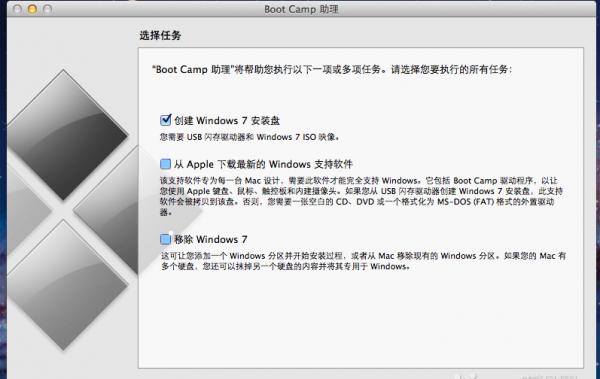
4,在“iso映像”选取刚才下载的win7纯净版的iso映像文件的路径;在“目的磁盘”选你插入的U盘;点继续
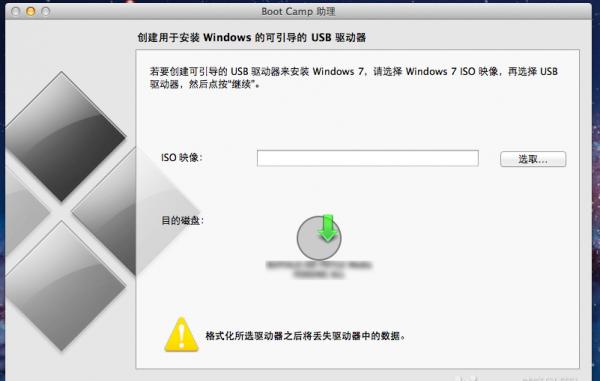
5,下面就没你什么事,bootcamp会自动制作用于安装win7的U盘,然后重启;
6,重启时记得要按option键,选择windows系统才能开始正式安装;
7,关于Bootcamp版本的问题,实际很简单的,勾选我上面第一张图的“下载windowns支持程序”就好了,电脑会自动下载匹配你电脑的最新的bootcamp程序到你插的u盘里的。安装好win7后自己到那U盘里找一下,安装就好了。
注意事项
如果您不知道自己所持的 Mac 机型,请使用以下步骤进行查找:从左上角Apple菜单中选取关于本机。点按“更多信息”。您将看到窗口右上部分列出的 Mac 机型。
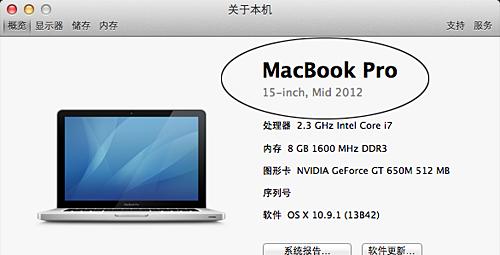
下载 Boot Camp 驱动程序
1、苹果官网下载。2、PC6下载、
了解在您的 Mac 上哪个版本的 Boot Camp 可与您的 Windows 版本搭配使用后,您可以通过下列这些方法下载适用于 Boot Camp 的相关 Windows 驱动程序:
使用 Boot Camp 助理来下载最新的驱动程序来进行设置。这是获取适用于电脑的正确 Windows 支持驱动程序和您所使用的 Boot Camp 版本的最简单的方法。
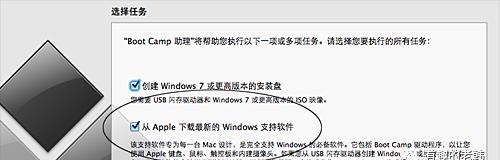
从“Apple 支持下载”手动下载 Boot Camp 4 或 Boot Camp 5.1 支持软件。
注:Boot Camp 5.1 需要先安装 OS X Mountain Lion v10.8.3 或更高版本。